Comment définir un groupe d'envoi / réception dans Outlook?
Par défaut, il existe un groupe d'envoi / réception créé automatiquement qui inclut tous les comptes que vous avez ajoutés dans votre Microsoft Outlook et certains groupes d'envoi / réception attribués à un compte spécifié. Dans certains cas, vous pouvez ajouter de nombreux comptes dans Outlook, mais travailler avec certains d'entre eux fréquemment. La plupart du temps, traiter l'envoi et la réception de tous les comptes prend du temps et il n'est pas nécessaire de traiter l'envoi et la réception à chaque fois pour les comptes que vous utilisez rarement.
- Automatisez l'envoi d'e-mails avec CC / BCC automatique, Transfert automatique par des règles ; envoyer Réponse automatique (Out of Office) sans nécessiter de serveur Exchange...
- Recevez des rappels comme Avertissement BCC lorsque vous répondez à tous alors que vous êtes dans la liste BCC, et Rappeler en cas de pièces jointes manquantes pour les pièces jointes oubliées...
- Améliorez l'efficacité de la messagerie avec Répondre (à tous) avec pièces jointes, Ajouter automatiquement un message d'accueil ou une date et une heure dans la signature ou l'objet, Répondre à plusieurs e-mails
- Rationalisez l'envoi d'e-mails avec Rappel des e-mails, Outils de fixation (Tout compresser, Tout enregistrer automatiquement...), Supprimer les doublonset Rapport rapide
Ici, nous allons vous montrer une astuce sur la façon de personnaliser et de définir un groupe d'envoi / réception avec des comptes spécifiés, ce qui vous fera gagner du temps et permettra à votre Microsoft Outlook de fonctionner efficacement.
Étape 1: cliquez sur le Groupes d'envoi / réception > Définir des groupes d'envoi / réception dans les Envoyer recevoir groupe sur le Envoyer recevoir onglet dans Microsoft Outlook 2010 et 2013.
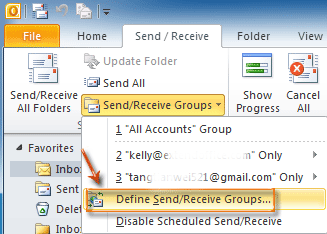
Si vous utilisez Microsoft Outlook 2007, cliquez sur le bouton Outils > Envoyer recevoir > Paramètres d'envoi / réception > Définir des groupes d'envoi / réception.
Étape 2: dans la boîte de dialogue Groupes d'envoi / réception, cliquez sur l'icône Nouveauté .
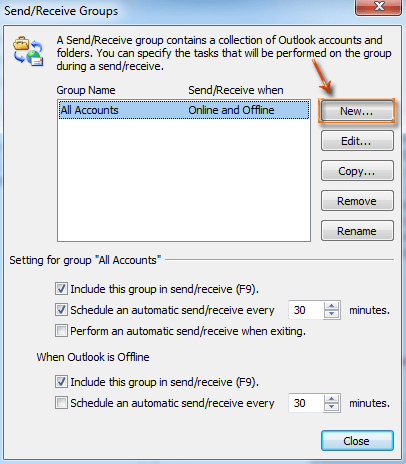
Étape 3: Dans la boîte de dialogue contextuelle Nom du groupe d'envoi / réception, entrez un nom pour le nouveau groupe de définition dans le Nom du groupe d'envoi / réception: et cliquez sur le OK .
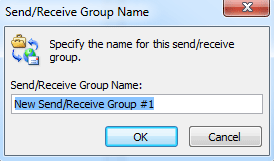
Étape 4: Dans la boîte de dialogue Paramètres d'envoi / réception,
- Tout d'abord, sélectionnez et mettez en surbrillance un compte dans le hybrides section à gauche;
- Vérifiez ensuite le Inclure le compte sélectionné dans ce groupe option.
- Pour ajouter plus de comptes dans ce nouveau groupe de définition, veuillez répéter les deux étapes ci-dessus.
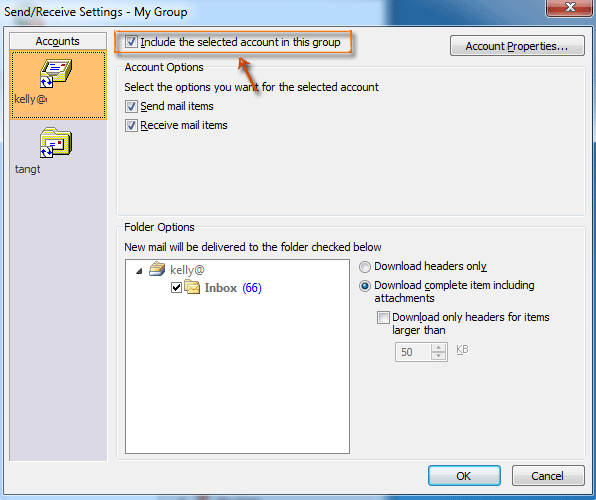
Étape 5: veuillez cliquer sur le OK dans la boîte de dialogue Paramètres d'envoi / réception, et Fermer dans la boîte de dialogue Groupes d'envoi / réception.
Maintenant, le nouveau groupe de définition avec des comptes spécifiés est créé et vous pouvez l'obtenir en cliquant sur le bouton Groupes d'envoi / réception dans les Envoyer recevoir groupe sur le Envoyer recevoir dans Microsoft Outlook 2010 et 2013, ou en cliquant sur le Outils > Envoyer recevoir dans Outlook 2007.
Meilleurs outils de productivité bureautique
Kutools for Outlook - Plus de 100 fonctionnalités puissantes pour booster votre Outlook
🤖 Assistant de messagerie IA: E-mails professionnels instantanés avec la magie de l'IA : un clic pour des réponses géniales, un ton parfait, une maîtrise multilingue. Transformez l’emailing sans effort ! ...
📧 Email Automation: Absent du bureau (disponible pour POP et IMAP) / Programmer l'envoi d'e-mails / Auto CC/BCC par règles lors de l'envoi d'un e-mail / Transfert automatique (règles avancées) / Ajouter un message d'accueil automatique / Divisez automatiquement les e-mails multi-destinataires en messages individuels
(I.e. Email Management: Rappel facile des e-mails / Bloquer les e-mails frauduleux par sujets et autres / Supprimer les e-mails en double / Recherche Avancée / Consolider les dossiers
(I.e. Pièces jointes Pro: Sauvegarde par lots / Détachement par lots / Compression par lots / Enregistrement automatique / Détachement automatique / Compression automatique
???? Magie de l'interface: 😊Plus d'émojis jolis et cool / Boostez votre productivité Outlook avec des vues à onglets / Réduire Outlook au lieu de fermer
???? Merveilles en un clic: Répondre à tous avec les pièces jointes entrantes / E-mails anti-hameçonnage / 🕘Afficher le fuseau horaire de l'expéditeur
👩🏼🤝👩🏻 Contacts et calendrier: Ajouter par lots des contacts à partir des e-mails sélectionnés / Diviser un groupe de contacts en groupes individuels / Supprimer les rappels d'anniversaire
infos Caractéristiques 100 Attendez votre exploration ! Cliquez ici pour en savoir plus.

